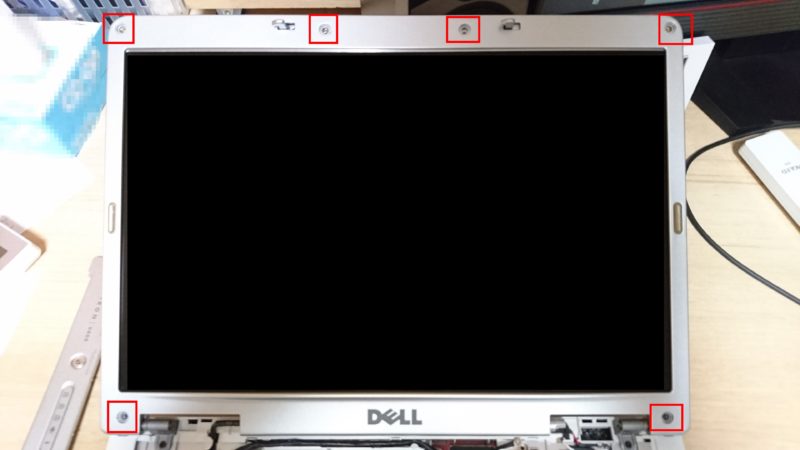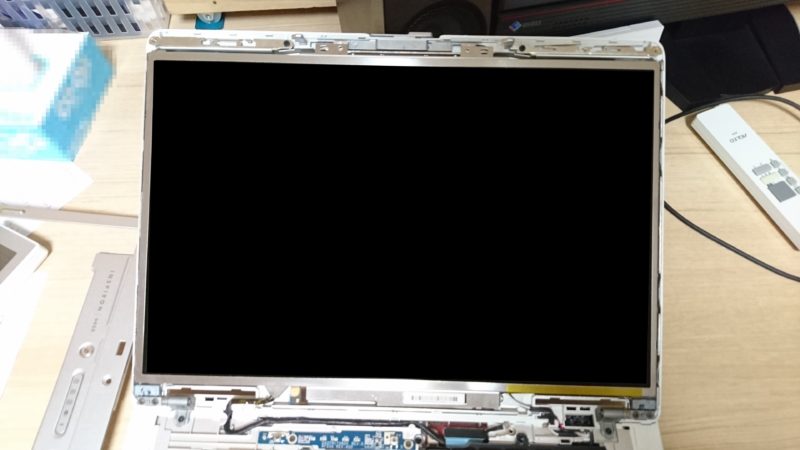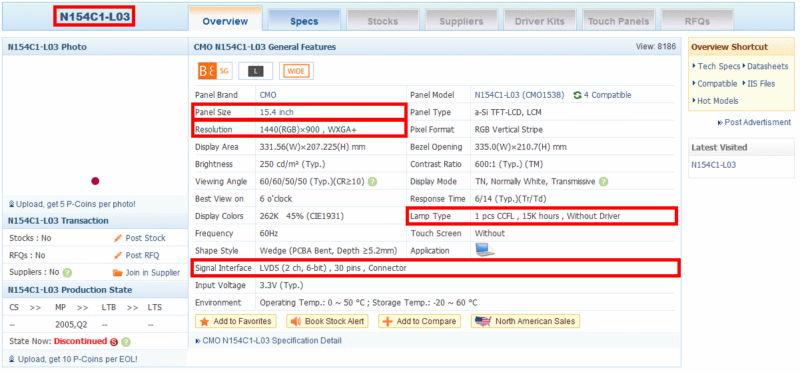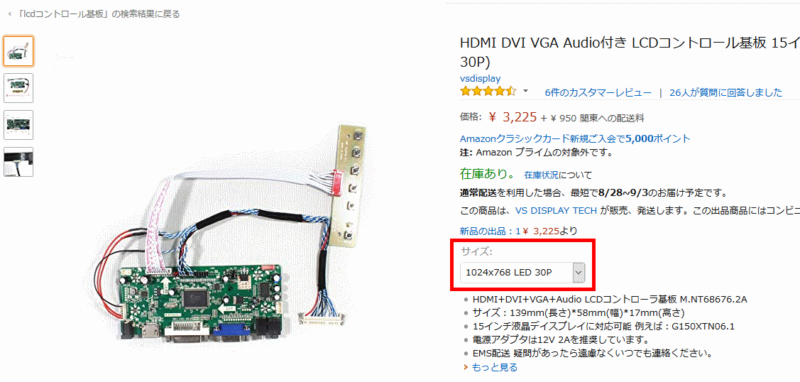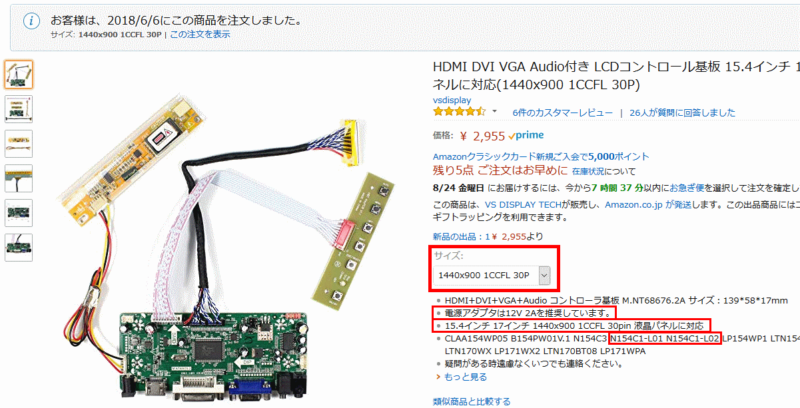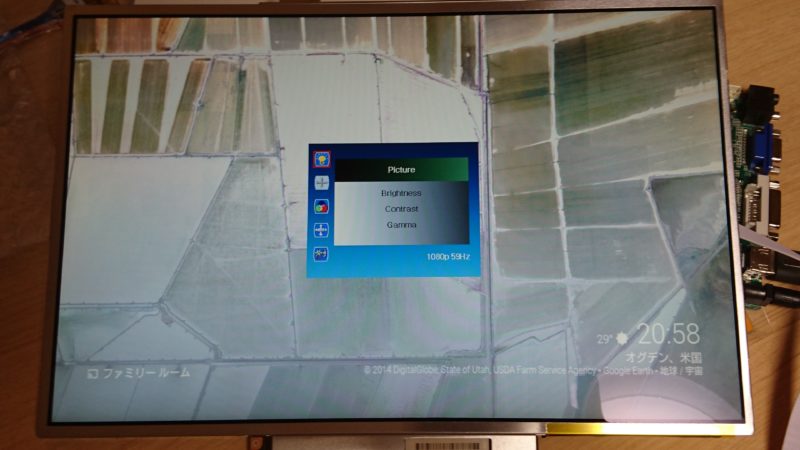ノートパソコンの液晶ディスプレイを再利用します。
ラップトップは捨てるの躊躇しますよね。特にガジェット系が好きな方はそう感じることが多いと思います。
そこで思いついたのがノートPCに付いている液晶画面を取り出して、新たに1つのモニターとして活用できないかということです。
ノートパソコンの液晶を再活用する
自分が実験台として使うラップトップは「Dell Inspiron 6400」です。
10年以上前のノートPCで数年前にグラフィックボードが死んで以来、放置していました。
当時、20万円程度で購入したこともあってなかなか捨てられなかったのですが今回良い機会に恵まれました。
注意点
再利用できるのは液晶モニターがしっかり動作している場合に限ります。
以下の画像のように映像は映るけど画面が暗いという場合、バックライト関連が故障している可能性が高いです。バックライトは個人でも交換は可能ですが難易度はかなり高いです。
参考 バックライト交換 修理・分解方法(PC-HONPO様)
液晶画面を取り出す
取り外すにはプラスドライバーが必要になります。(マイナスドライバーもあれば良し)
また分解方法はノートパソコンによって変わってくるので分からない場合は各自、調べていただいたほうが良いと思います。
マイナスドライバーで開閉部分のカバーを取り外します。
ネジがシールで隠されているので外してモニター周りのカバーを取ります。
カバーは結構硬いので、マイナスドライバーを使ってこじ開けていくと良いです。
次に液晶画面を固定しているネジを外していきます、周りに多く取り付けられています。
液晶が取り外せるようになります。慎重にやりましょう。
本体とモニターをつなぐコードを外せば画面だけ取り出せます。
ケーブルもいらないので取っておきます、これで液晶パネルの取り外しが完了しました。
型番を調べる
次に「LCDコントロール基板」を用意する必要があるので、パネルの裏面を見ます。
自分の場合だと「N154C1-L03」ですね。
Panelook.comにて、詳細を確認します。
検索欄に入力していきます。
確認するポイントは赤枠で囲った4つの部分です。
- Panel Size (モニターサイズ)
- Resolution (画面解像度)
- Lamp Type (照明のタイプ)
- Signal Interface (接続のピン数)
自分の環境だと以下の通りです。
- 15.4inch
- 1440*900
- 1CCFL
- 30pins
LCDコントロール基板を探す
詳細が確認できたらAmazon.comにて型番に合う商品を調べます。
「サイズ」から先程確認した条件に合うものを選択します。
モニターサイズも15.4インチに対応と記載されています。
推奨している型番も記載されているので確認しておくと尚良です。(自分の場合、記載がなかったですがL01とL02があったので購入に踏み切りました)
リモコン付きのセット。正直リモコンあったほうが便利です。
基板を液晶パネルに取り付ける
まずはじめにバックライト用の電源ピンを外します。
以下の画像のようにざっくりと接続していきます。
電源アダプタとテスト用にChromeCastを接続します。
しっかりと動作していますね。
操作ボタンもしっかり使えており、メニューも出てきました。
まとめ
不要なノートパソコンの液晶パネルを取り出して再利用するこができました。
型番をよく確認したり、相性も存在するかもしれないので再活用しようという方はしっかりとリサーチしてから行うことをオススメします。
このままだと不格好なのでまた今度、フレームをDIYしたいと思います。